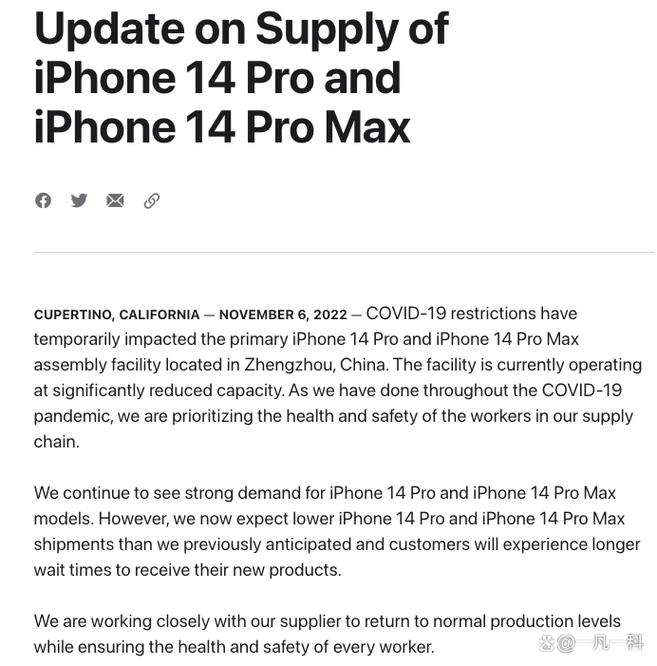iPhone报错29是一个常见的刷机错误,通常出现在使用iTunes恢复或更新iPhone/iPad固件时,以下是对iPhone报错29的详细分析:
原因分析
| 序号 | 原因描述 | 具体表现 |
| 1 | 网络环境问题:iTunes无法通过端口80或443联系gs.Apple.com服务器。 | 使用代理服务或网络不稳定时容易出现此问题。 |
| 2 | 安全软件干扰:过期或配置不正确的安全软件或防火墙软件会干扰连接。 | 安全软件设置不当导致iTunes无法正常通信。 |
| 3 | Hosts文件篡改:hosts文件中的某些条目可能重定向了gs.Apple.com的请求。 | hosts文件被修改后,iTunes无法正确连接到苹果服务器。 |
| 4 | 系统降级问题:尝试降级iPhone/iPad系统时容易遇到此错误。 | 降级过程中基带验证未通过,导致报错。 |
| 5 | 硬件问题:设备存在硬件故障,如MAC地址丢失或IMEI为默认值。 | WiFi或Bluetooth设置显示为灰色或变暗,无法启用相关功能。 |
| 6 | 电池问题:非原装电池或电池损坏导致升级失败。 | 电池状态不佳影响刷机过程,导致报错。 |
解决方法
| 序号 | 解决方法描述 | 具体步骤 |
| 1 | 保证网络环境良好:确保网络连接稳定,关闭代理服务。 | 检查网络连接,确保无代理设置。 |
| 2 | 升级iTunes到最新版本:避免因版本过低导致的未知错误。 | 下载并安装最新版iTunes。 |
| 3 | 修改Hosts文件:还原hosts文件,去除其他软件对它的篡改。 | 复制原始hosts文件内容,保存到C:\Windows\System32\drivers\etc\hosts,覆盖原文件。 |
| 4 | 进入DFU模式重新刷机:在DFU模式下重新进行刷机操作。 | 关机后按住HOME键和关机键10秒,松开关机键继续按住HOME键直到识别DFU模式,选择iTunes上的恢复选项进行刷机。 |
| 5 | 重置路由器:解决网络地址配置错误。 | 重启路由器后再次尝试刷机。 |
| 6 | 更换原装电池:如果是电池问题,更换原装电池再尝试刷机。 | 拆机更换电池,然后重新刷机。 |
| 7 | 联系Apple支持:如果以上方法均无效,联系Apple或无线运营商寻求帮助。 | 通过Apple官网或客服电话获取专业支持。 |
注意事项
在进行上述操作时,请注意以下几点:
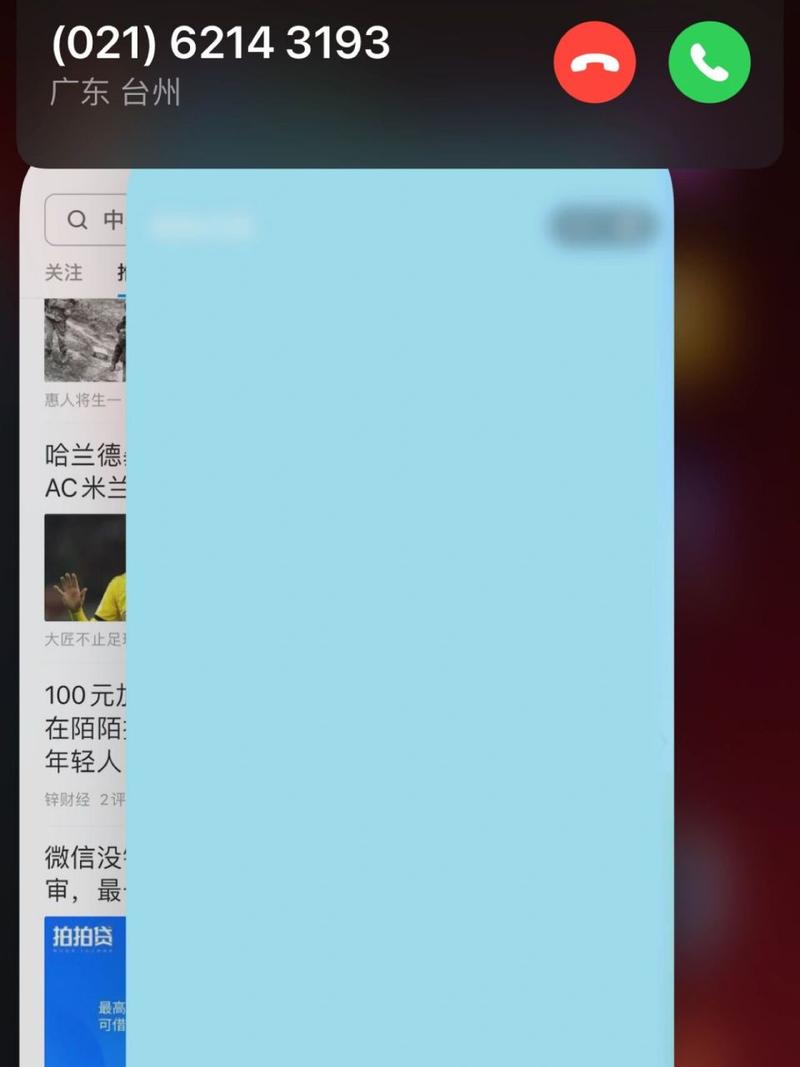
1、备份数据:在进行任何刷机操作之前,务必备份重要数据,以防数据丢失。
2、谨慎操作:特别是涉及到硬件拆卸和更换电池的操作,需要具备一定的动手能力,否则建议寻求专业人士帮助。
3、保持耐心:某些解决方案可能需要多次尝试才能成功,请保持耐心。
iPhone报错29可能是由多种原因引起的,包括网络环境问题、安全软件干扰、系统降级问题、硬件故障以及电池问题等,针对这些问题,可以尝试保证网络环境良好、升级iTunes到最新版本、修改Hosts文件、进入DFU模式重新刷机、重置路由器以及更换原装电池等解决方法,如果以上方法均无效,建议联系Apple支持以获取进一步帮助。